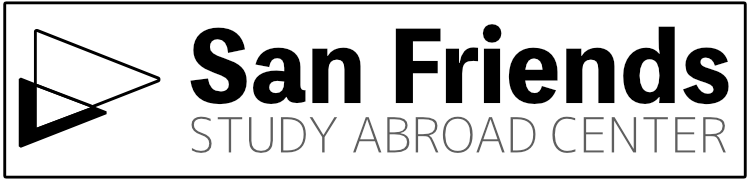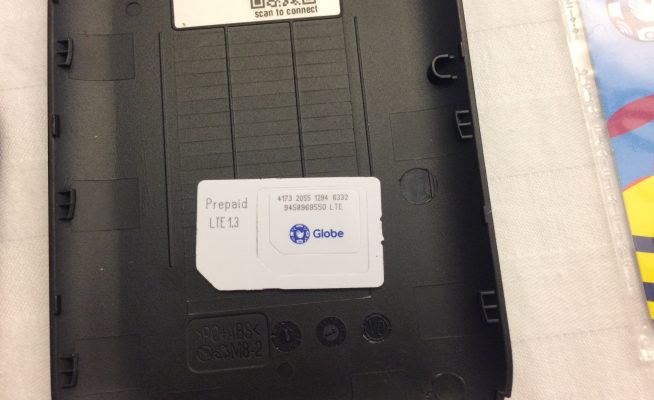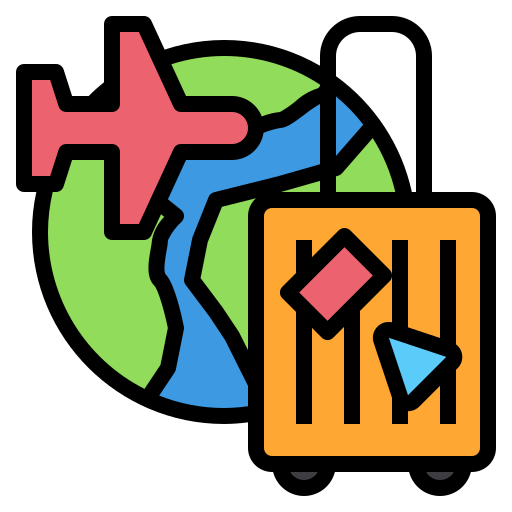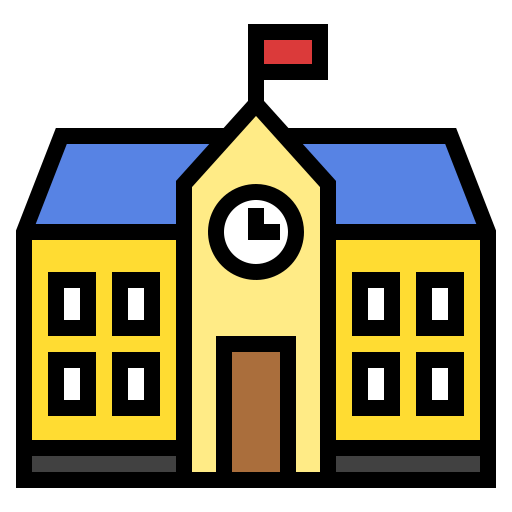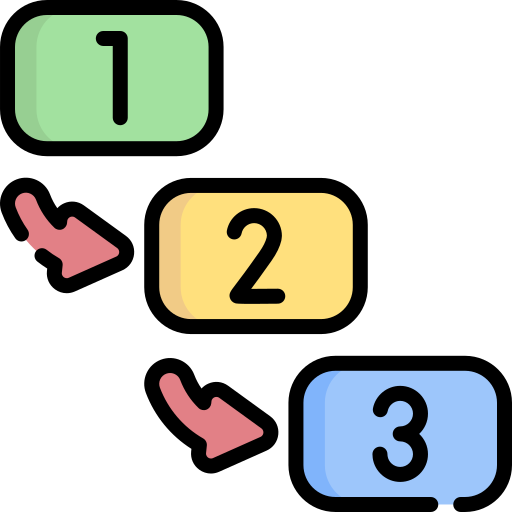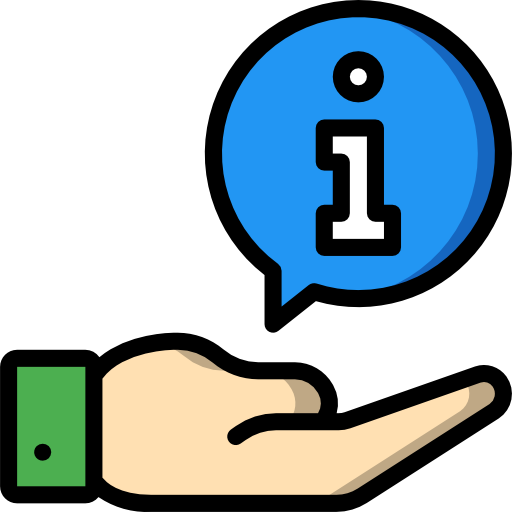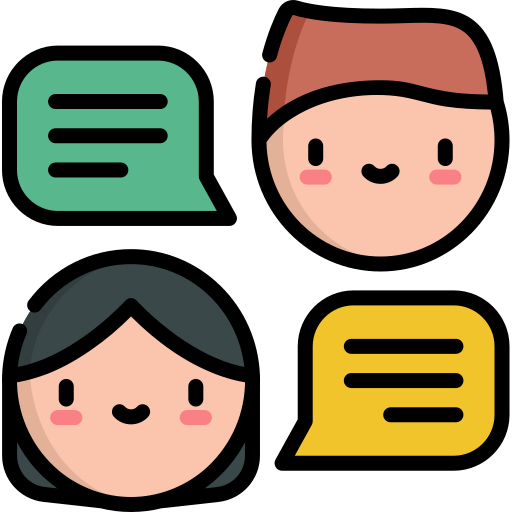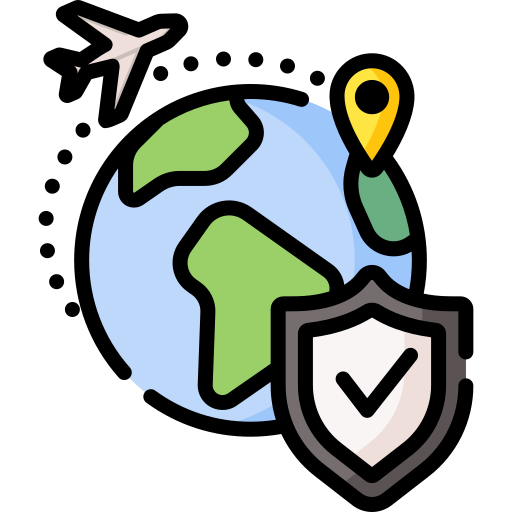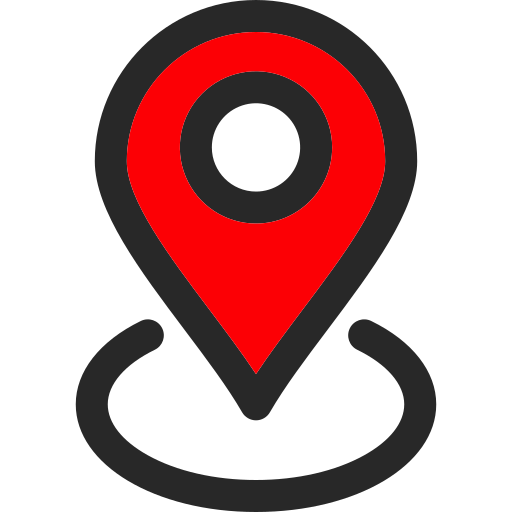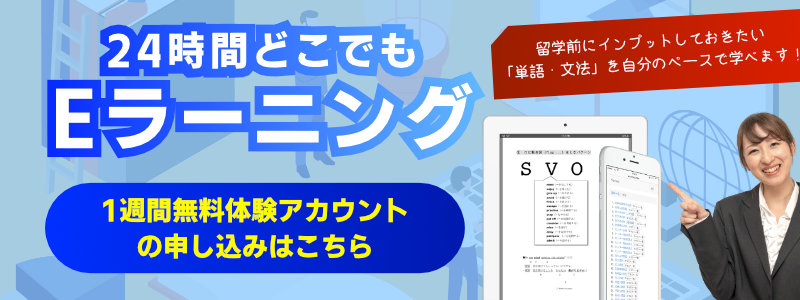フィリピン専門の留学エージェント、サンフレンズ留学センターは手数料ゼロ円・全国最安価格で留学サポートを行っております!
フィリピンからオーストラリアへの2ヵ国留学も専門エージェントのサンフレンズにお任せください!
さて、留学前に気になることの一つが、留学中のインターネットの接続について。
留学相談の中で、多くご質問を寄せられるトピックですので、本記事でわかりやすく解説いたします。
重要!現地のポケットWiFiを使えば 1ヶ月2500円ほどで無制限 にネットにつなげますよ!
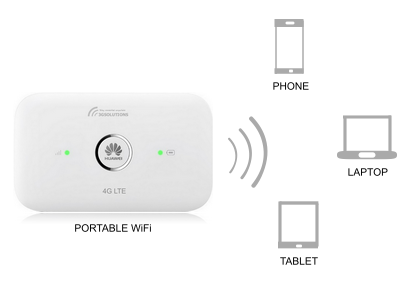
フィリピンはネット環境が整備されていない地域が多く、勉強や情報収集にネットがなければ大変不便します。
フィリピンにはフリーWiFiが使えるカフェやショッピングモールが日本よりも多くありますが、日本と同じようにいつでもネットを使えないのはやはり不便ですよね。
そこで、あると便利なのが自分だけのポケットWiFi。
学校内でも外出先でも日本から持ってきたスマホやパソコンをネットにつなぐことができます。

では、どのようにポケットWiFiを海外で利用すればよいのでしょうか?
日本国内のサービスで、海外で使えるポケットWiFiをレンタルする方法もありますが、数週間にわたる留学に使う場合最も高額になるのでお勧めできません。
そこで本記事では、現地で購入できるポケットWiFiを利用する方法をわかりやすくお伝えします。

現地で販売されているポケットWiFiのキャリアはSMART(スマート)とGLOBE(グローブ)の2種類。
本記事では、人気の高いGLOBEのポケットWiFiの利用法を解説いたします!
ページコンテンツ
ポケットWiFi本体を手に入れる方法
まず初めに、現地で使えるポケットWiFiを入手する方法をご説明。
フィリピンのポケットWiFiを手に入れる方法は大きく分けて3種類あります。
1.フィリピンの携帯電話ショップで購入する

日本の携帯電話ショップで購入するスマホには、Docomo, au, ソフトバンクなど大手キャリアのSIMカードが入った状態で契約する場合が殆どですのでご自分でカードを差し替えることは少ないですね。
一方、海外で購入するSIMフリーのスマホの場合の場合、自由にSIMカードを入れ替えて複数のキャリア・複数の番号を使うことができます。

フィリピンで、SIMカードはコンビニや空港、ショッピングモールなどどこでも購入することができます。
現地の電話番号を持つなんて、きっと高額なのでは…?!
とお考えの皆さん、とても安価なのでご安心を!

フィリピンのSIMカードは100円~200円程度なので、非常にリーズナブルに電話番号を持つことができます。
また、SIMカードはMini-SIM, micro-SIM, nano-SIMに対応しているので、お使いのスマホに合わせて切り離して使います。
2.現地の学校のレンタルサービスを利用する
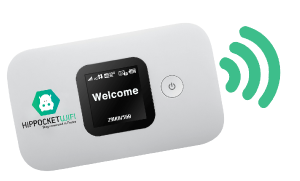
学校よってポケットWiFiのレンタルサービスを行っていますので、短期留学の場合などに利用するとよいでしょう。
ポケットWiFiのみを貸出している学校もありますが、ポケットWiFI+SIMカード+30日使い放題プラン等の料金込みで有料レンタルをしている学校もあります。
使い放題プランの設定は本記事で説明しますが、学校スタッフに手伝ってもらう安心感もあるので、学校のレンタルサービスをご利用するのもオススメです。
学校側のレンタル用ポケットWiFiの在庫に限りがありますので、下記のフォームから留学希望校のWiFiレンタルサービスについてお問い合わせください。
3.留学エージェントのレンタルサービスを利用する
留学エージェントのレンタルサービスを利用すれば、日本出国前にポケットWiFiを準備していけるのでフィリピン到着後すぐに利用することができます。
また、現地でネットを利用する際の詳細な説明も可能なので、留学中も安心して情報収集・勉強・お仕事にネットを使えます。
ポケットWiFiレンタルを行っている留学エージェントは数少ないのですが、サンフレンズ留学センターは無料でハイスピードポケットWiFiを貸し出しておりますので、ご関心の方はお問い合わせください。
さて、現地のポケットWiFiを入手する方法を3つご紹介しました!
上記のいずれの方法の場合も、SIMカードが必要になりますが、現地のコンビニでもショッピングモールでも購入できます。
ポケットWiFiを手に入れたら、次は留学期間に応じた通信プランを選択しましょう!
留学期間に応じた通信プランを選択する
Globeの通信プランは、1日~30日の期間で様々なプランが格安で提供されています。
フィリピン留学へ行く場合、30日間のプランを利用して、留学期間に応じてリチャージするのが良いでしょう。
フィリピンの通信会社は多くの料金体系を用意していますが、本記事では一般的な通信プランをご紹介します。
GoSURF (通信料定額プラン)
| プラン | 料金 | サービス | 有効期限 | 宛先 | テキスト本文 |
| GoSURF15 | 15ペソ | データ通信量40MBまで定額
30MB Mobile Legends |
2日間 | 8080 | GoSURF15 |
| GoSURF50 | 50ペソ | データ通信料1GBまで定額
300MB for app of choice + 全てのネットテキスト無制限 |
3日間 | 8080 | GoSURF50 |
| GoSURF299 | 299ペソ | データ通信料1.5GBまで定額
1GB for app of choice |
30日間 | 8080 | GoSURF299 |
| GoSURF599 | 599ペソ | データ通信料4GBまで定額
1GB for app of choice |
30日間 | 8080 | GoSURF599 |
| GoSURF999 | 999ペソ | データ通信8GBまで定額
1GB for app of choice |
30日間 | 8080 | GoSURF999 |
SUPERSURF (データ通量無制限プラン)
| プラン | 料金 | サービス | 有効期限 | 宛先 | テキスト本文 |
| SUPERSURF50 | 50ペソ | 無制限データ通信・4G/LTE利用可能
(1日800MB以上で通信速度制限) |
1日間 | 8080 | SUPERSURF50 |
| SUPERSURF120 | 120ペソ | 3日間 | 8080 | SUPERSURF120 | |
| SUPERSURF200 | 200ペソ | 5日間 | 8080 | SUPERSURF200 | |
| SUPERSURF999 | 999ペソ | 30日間 | 8080 | SUPERSURF999 |
上記の表の「宛先」と「テキスト本文」は通信プランに登録する際に必要です。
例えば、SUPERSURF999を利用して30日間ネットを使いたいときは、本文に「SUPERSURF999」と入力したテキストメッセージを「8080」宛に送信します。
実際の通信プラン登録手順は、本記事の最後に紹介してありますので参考にしてみてください!
ロード(プリペイド通信料)を購入する
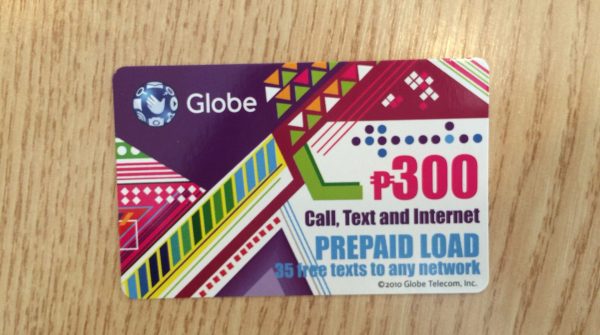
ロードとは、一定の通信料が入ったプリペイドカードのこと。
SIMカードと同様に、コンビニやショッピングモール、日用雑貨店でも購入できます。
購入できるロードは3種類、100ペソ、300ペソ、500ペソから選ぶことができます。
利用したいと考えている通信プランに必要な通信料に合わせて購入してください。
例えば、GoSURF299を使いたいときは300ペソのロード、SUPERSURF999を利用するときは500ペソのロード×2を用意します。
SIMカードにロード(プリペイド残高)をチャージする
ここからの手順は、現地携帯電話かシムフリーのスマホが必要になります。
もし、シムフリースマホがお手元に無ければ、お友達から借りてロードしてみてくださいね!
またはロードカードを買う際に、店員さんに頼むと快く手伝ってもらえるのでチャレンジしてみましょう!
Smartのロード方法はこちら→フィリピン携帯電話SMART, GLOBE, SUN使い方まとめ
まず、ポケットWiFiのSIMカードを一度抜いて、現地携帯電話かシムフリースマホに挿入します。
ポケットWiFi背面のカバーを開けてバッテリーを取り外すと、SIMカードが入っています。SIMカードを抜いて、スマホか現地携帯電話に差し込みましょう。
続いて、ロード(プリペイド残高)をチャージします。
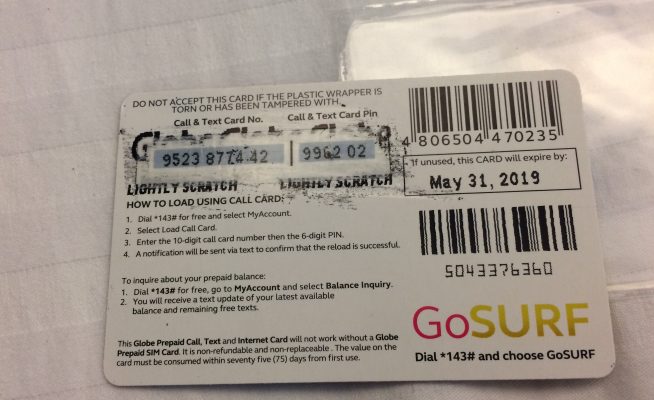
ロードカード背面をスクラッチすると、10桁のCall&Text Card No.と6桁のCall&Text Card Pinが現れます。
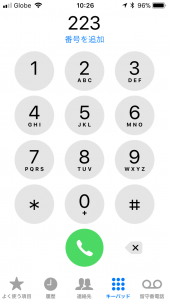
「223」に電話をかけて、ロードカード背面の番号を入力します。
はじめに、「Call&Text Card No.」の10桁を打ち込み「#」を押します。
続けて「Call&Text Card Pin」の6桁を入力し「#」を入力します。

上の画像のように、10桁の番号と6桁の番号を打ち込むと、すぐにGlobeからテキストメッセージが届きます。
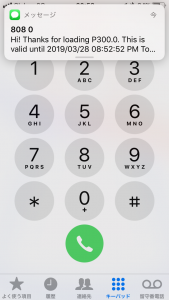
テキストメッセージに書かれているように、300ペソ分の通信料がシムカードにチャージされました。
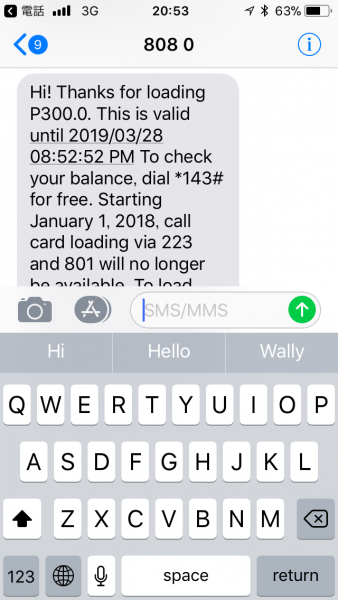
Globeから送られてくるテキストメッセージには、プリペイド残高とその有効期限などが書かれています。
SIMカードに300ペソ分の通信料がチャージされたので、今回はSUPERSURF200のプランを利用してみます。
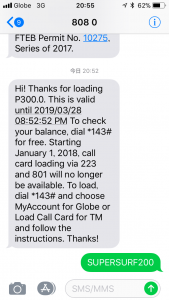
「8080」宛に「SUPERSURF200」と入力し、テキストメッセージを送信します。
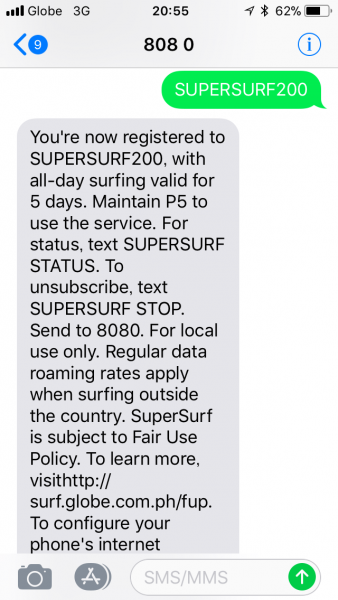
数秒後に、登録完了のテキストメッセージが届きます。
これで5日間、1日800MB以下ならデータ通信無制限でネットにつなげるようになりました。
シムフリースマホをお使いの方は、このままSIMカードを入れ替えずにスマホを使うことも可能です。
ここでは、現地ポケットWiFiを利用するためにスマホからSIMカードを抜いて、ポケットWiFiへ挿入してください。
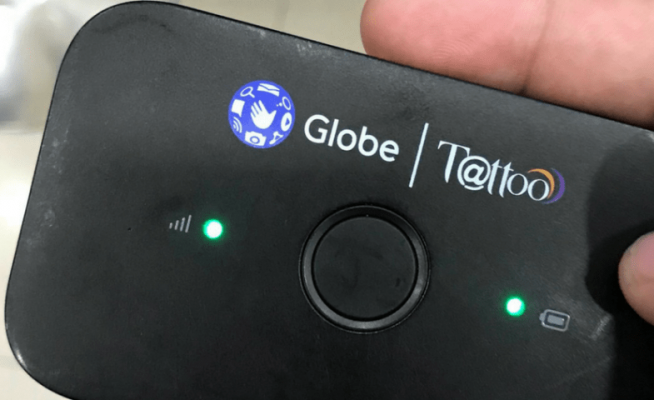
ここからは、日本でWiFiを利用するときと同じです。
お手元のポケットWiFiのSSIDに接続して、セキュリティキーを入力すればパソコンも日本のスマホもネットにつなげることができます!
今回は、フィリピンでポケットWiFiを利用する方法を解説しました。
ロードや通信プランに慣れが必要ですが、最もリーズナブルに安心してネットを使える方法をお伝えしました。
それでは、フィリピンでの留学生活を快適にお楽しみください!